Điều chỉnh màn hình máy tính
Áp dụng cách chỉnh màn hình máy tính chuẩn giúp chúng ta sở hữu một chiếc máy tính có độ phân giải cũng như màu sắc chuẩn nhất khi sử dụng. Và đây là cách chỉnh màn hình chuẩn nhất năm 2021 được nhiều người lựa chọn.
Bạn đang xem: Điều chỉnh màn hình máy tính
=========== Xem nhanh bài viết ============
1. Thay đổi độ phân giải
1.1 Các phím tắt nhanh
Chọn Cài đặt > Home > Display để dễ dàng tùy chỉnh theo ý của bạn
1.2 Hướng dẫn chi tiết
Chỉnh màn hình về độ phân giải chuẩn nhất sẽ giúp hình ảnh trở nên rõ nét hơn
Cách chỉnh màn hình máy tính chuẩn đầu tiên được áp dụng cho độ phân giải. Bởi một chiếc máy tính sở hữu độ phân giải chuẩn sẽ giúp hiển thị hình ảnh một cách chính xác và sắc nét.
Trong trường hợp sử dụng hệ điều hành win 7, sau khi nhấn chuột phải thì bạn chọn Properties. Tiếp đó chọn Resolution.
Bước 2: Tại mục Resolution, bạn chỉ cần nhấn chuột vào để thực hiện việc thay đổi độ phân giải cho máy tính.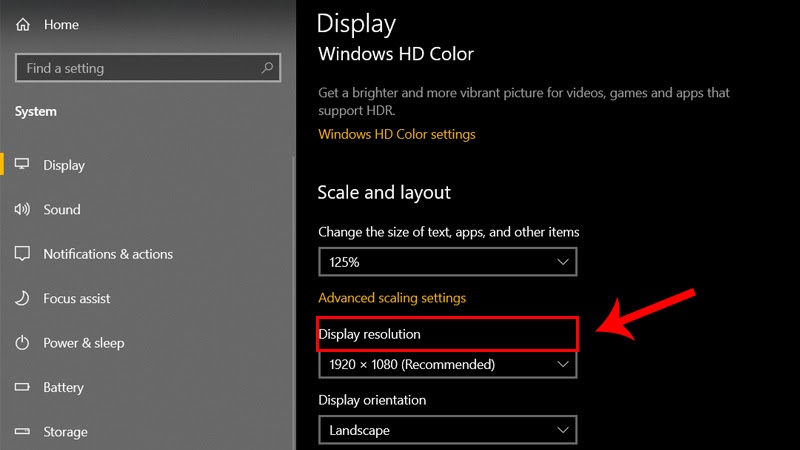
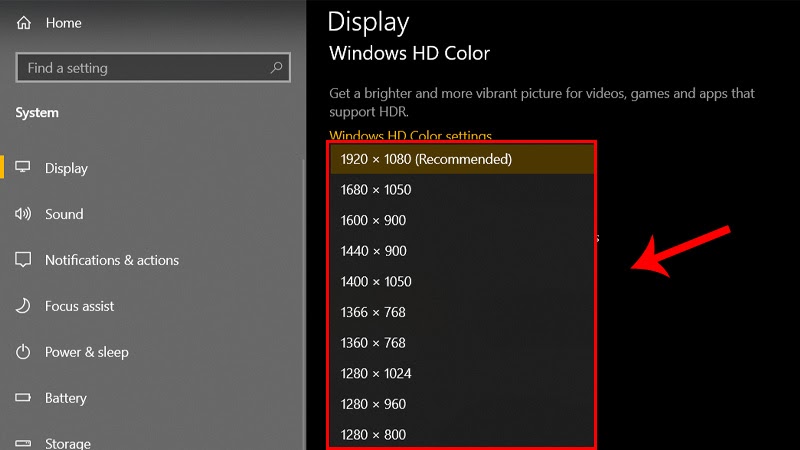
Cách chỉnh màn hình máy tính chuẩn nhất về độ phân giải chính là lựa chọn độ phân giải nào mà theo sau nó có xuất hiện thêm ký tự Recommended. Tuy nhiên, nếu muốn bạn cũng có thể lựa chọn những độ phân giải khác.
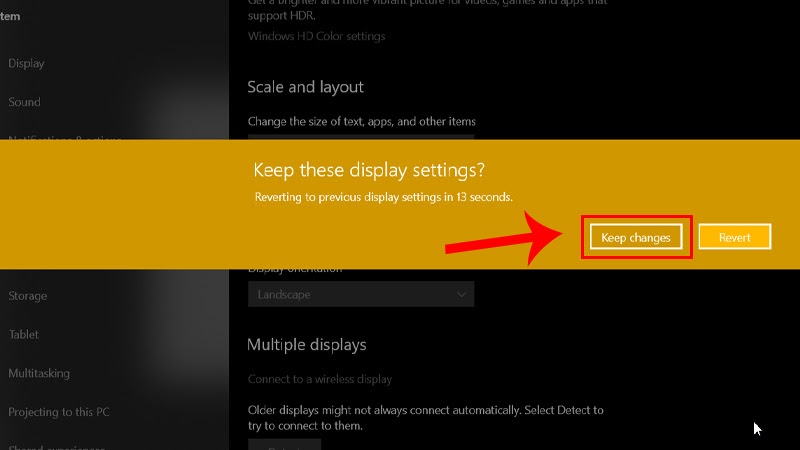
Trong trường hợp, sau khi thử độ phân giải khác và bạn thấy độ phân giải đó không tương thích với màn hình máy tính của mình, thì cần phải áp dụng cách làm cho màn hình máy tính trở lại bình thường như độ phân giải ban đầu. Rất đơn giản, bạn hãy chọn Revert hoặc chờ khoảng 15 giây để quay về độ phân giải mặc định cho máy tính.
2. Chỉnh độ sáng màn hình
2.1 Các phím tắt nhanh
+ Cách 1: Dùng phím tắt: Fn + F bất kỳ (tùy dòng máy)
+ Cách 2: Bấm tổ hợp phím Windows + A
+ Cách 3: Nhấp chuột phải trên Desktop > Chọn Display Settings > Brightness and Color
2.2 Hướng dẫn chi tiết
Trong số các cách chỉnh lại màn hình máy tính, chỉnh lại độ sáng cho màn hình là điều mà rất nhiều người đặc biệt quan tâm. Bởi với độ sáng mặc định của màn hình máy tính, với một số người thì lại là quá sáng nhưng với một số khác thì lại quá tối.
Và cách chỉnh màn hình máy tính chuẩn nhất sẽ không thể nào bỏ qua cách chỉnh độ sáng của màn hình. Hiện nay, nếu chiếc máy tính hay laptop của bạn chạy bằng hệ điều hành win 10 thì việc điều chỉnh này khá đơn giản. Bạn có thể tiến hành việc điều chỉnh ở biểu tượng pin. Tại đây có 4 mức sáng được đưa ra, bạn chỉ cần chọn độ sáng mà mình cho là thích hợp.

Chỉnh độ sáng tại phần biểu tượng pin với 4 mức độ sáng
Ngoài ra, bạn cũng có thể chọn vào mục Display Settings sau khi thực hiện việc nhấn chuột phải ở màn hình desktop. Lúc này với độ sáng từ 0 – 100%, bạn thoải mái chọn độ sáng phù hợp nhất.
Đặc biệt, khi áp dụng cách chỉnh lại màn hình máy tính với độ sáng, bạn cũng có thể lựa chọn chế độ Night Light. Với chế độ này sẽ góp phần bảo vệ đôi mắt của bạn tránh khỏi sự tác động của ánh sáng trắng, nhờ vào màu vàng giúp dịu mắt hơn khi tiếp xúc với máy tính.
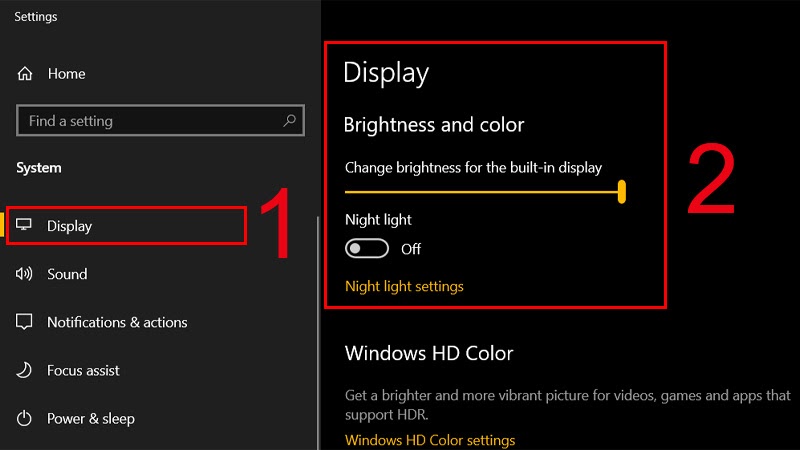
Trong trường hợp, máy tính của bạn chạy bằng hệ điều hành win 7 thì bạn vào Start chọn Power Lan, sau đó chọn tiếp Edit Power Lan. Lúc này, bạn hoàn toàn có thể tiến hành việc chỉnh độ sáng trong trường hợp sạc pin hoặc là khi chạy bằng pin của laptop.
3. Chỉnh độ tương phản
3.1 Các phím tắt nhanh
Click chuột phải trên Desktop > Chọn Display settings > Tìm kiếm Contrast > Thực hiện tùy chỉnh
3.2 Hướng dẫn chi tiết
Chỉnh độ tương phản cũng là một trong số những cách chỉnh màn hình máy tính chuẩn mà chúng ta cần phải áp dụng. Bởi việc chỉnh lại độ tương phản về màu sắc trên máy tính máy tính sẽ giúp chúng ta sử dụng máy tính hiệu quả hơn.
Bước 1: Nhấn chuột vào Start. Ở mục tìm kiếm, bạn gõ calibrate. Và sau đó chọn Calibrate Display color.Bước 2: Tại bước này, một màn hình chào mừng xuất hiện cung cấp rất nhiều thông tin bổ ích về calibrate. Tuy nhiên, chúng ta không cần thiết phải quan tâm đến thông tin đó. Bạn chỉ cần chọn next để chuyển sang bước tiếp theo.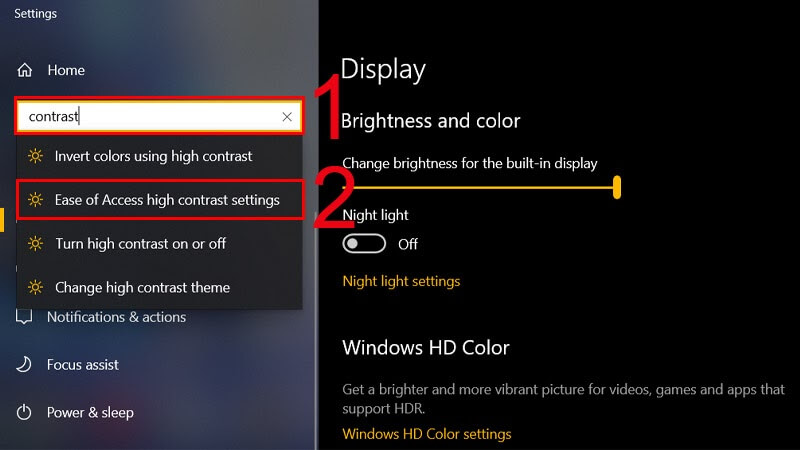
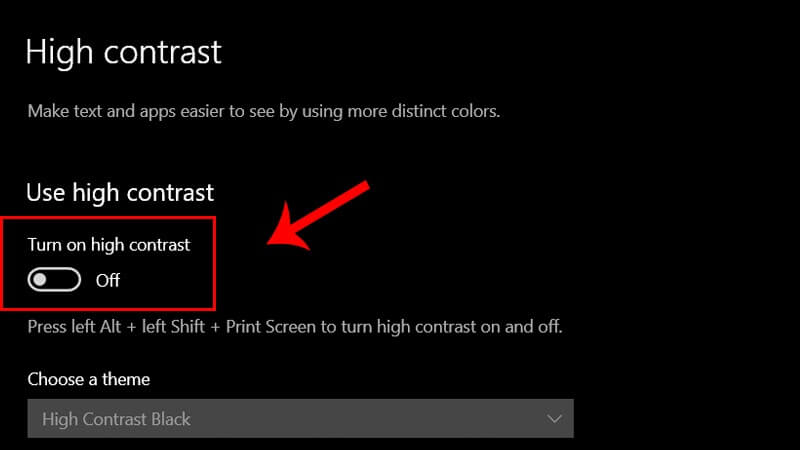
Xem thêm: Cách Tạo Mục Lục Trong Word Tự Động Cho Word 2007, 2010, 2016 Và 2019
Sau khi điều chỉnh xong và ưng ý, bạn chỉ cần chọn Finish để kết thúc. Tuy nhiên, nếu chưa hài lòng lắm, bạn cũng có thể chọn Previos Calibration để thực hiện việc thiết lập lại từ đầu. Hoặc nếu muốn có thể chọn Current Calibration để thực hiện việc thiết lập theo máy tính.
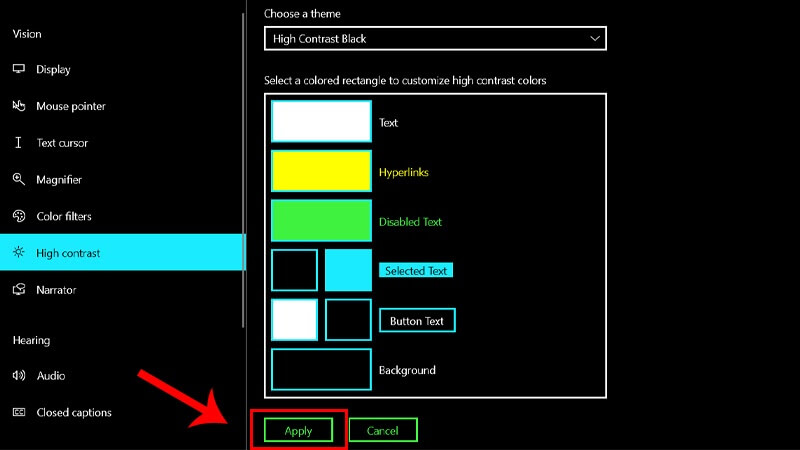
4. Chỉnh icon trên màn hình
4.1 Các phím tắt nhanh
Windows + R > “dccw” > Run > Display Color Calibration > Tùy chỉnh màu > Finish
4.2 Hướng dẫn chi tiết
Cách chỉnh lại màn hình máy tính với việc chỉnh icon được đánh giá là khá đơn giản. Sau khi nhấn chuột phải trên màn hình desktop, bạn chọn view, lúc này sẽ có rất nhiều thông tin xuất hiện.
Large icons, Medium icons, Small icons: Thiết lập icon với kích thước lần lượt là lớn, trung bình và nhỏ.Auto Arrange icons: Tự động thực hiện dãn các icon ở trên màn hình máy tính.Align icons to Grid: Tự động thực hiện việc sắp xếp icon ở trên màn hình máy tính.Show desktop icons: Thực hiện việc hiển thị các icon ở trên màn hình máy tính.5. Chỉnh số màu hiển thị
5.1 Các phím tắt nhanh
Windows + R > “dccw” > Run > Display Color Calibration > Tùy chỉnh màu > Finish.
5.2 Hướng dẫn chi tiết
Bước 1: Mở công cụ sử dụng để hiệu chỉnh màn hình
Bấm tổ hợp cùng lúc 2 phím Windows + R để mở hộp thoại Run > Điền từ khóa “dccw” > Bấm nút OK.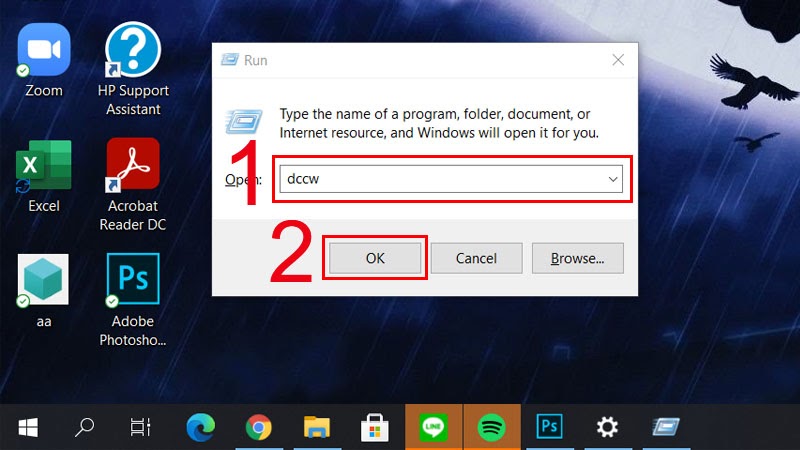
Bước 2: Hộp thoại Display Color Calibration hiện trên màn hình máy tính
Sau khi bạn nhấn Next, những trang giới thiệu cách bạn chỉnh màu sắc màn hình tiếp tục hiện ra. Bạn nhấn Next liên tục cho đến khi nào hiện ra cửa sổ Adjust Gamma.
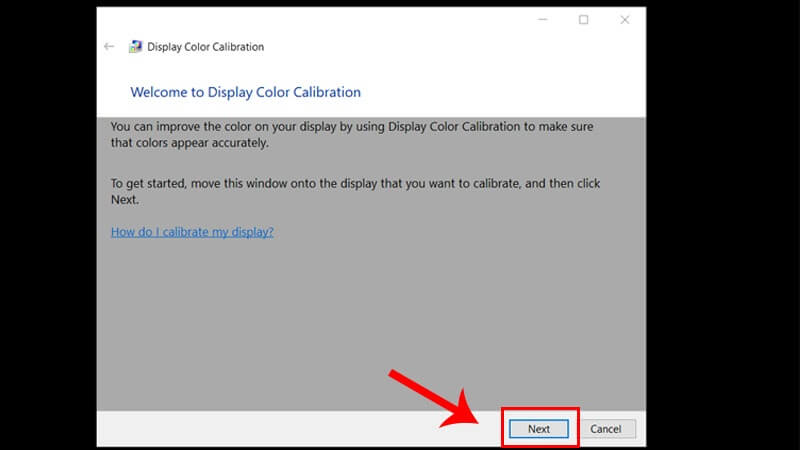
Bước 3: Thực hiện việc điều chỉnh màu màn hình
Tại Adjust gamma, bạn tiến hành kéo thanh trượt tăng giảm sao cho chấm tròn gần như biến mất để điều chỉnh màu màn hình. Ngoài ra, bạn có thể tự căn chỉnh sao cho trùng khớp với hình Good Gamma.
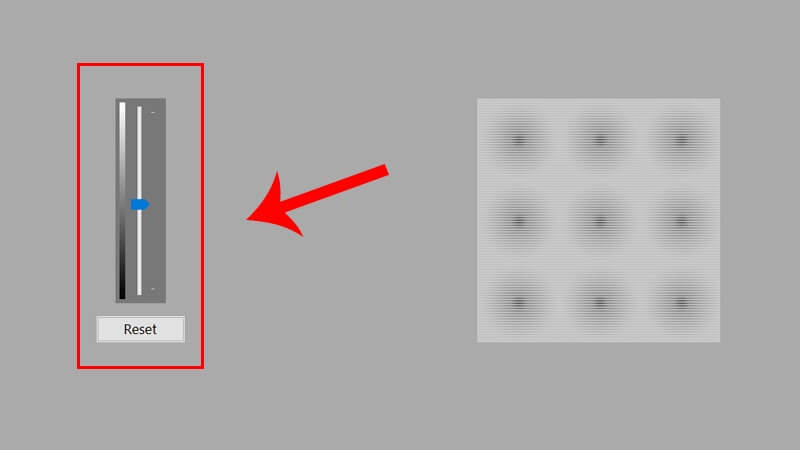
Bước 4: Bấm Next lần lượt để đến phần Adjust Brightness
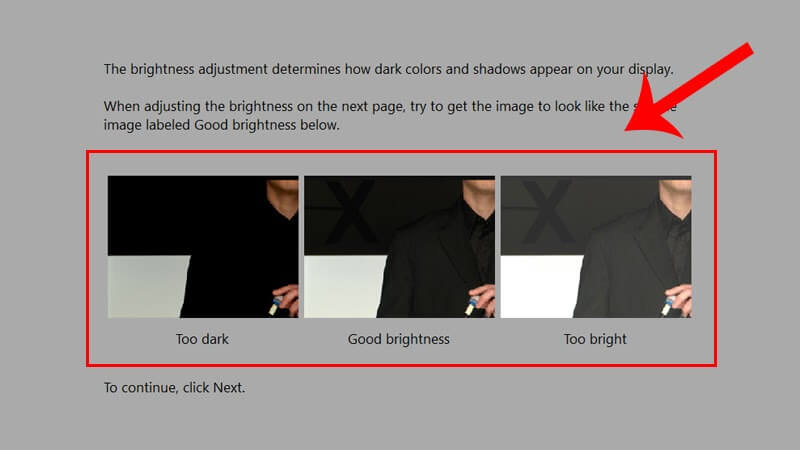
Bước 5: Tiến hành điều chỉnh độ tương phản Adjust Contrast
Sau khi lần lượt bấm Next trong các trang giới thiệu, bạn sẽ thấy hiện ra bảng điều khiển màn hình giúp điều chỉnh sao cho hình ảnh tương tự như biểu tượng Good Contrast ở bước trước. Sau khi thực hiện chỉnh xong thì bạn bấm Next.
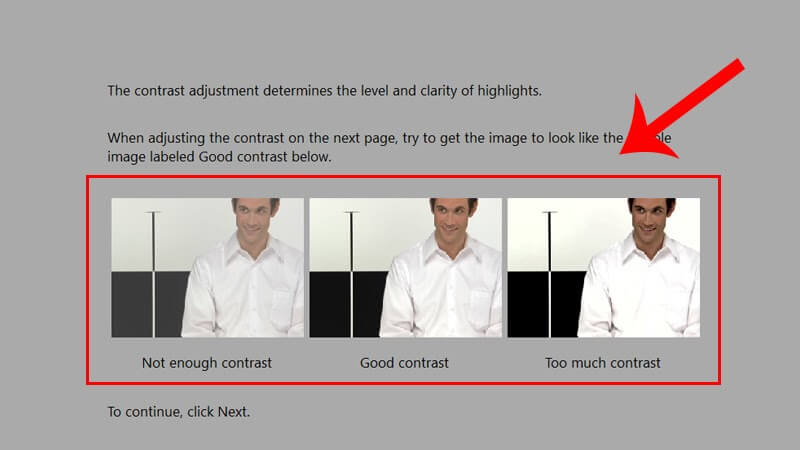
Bước 6: Sử dụng Adjust Color Balance để điều chỉnh cân bằng sáng
Dùng chuột di chuyển 3 thanh trượt phía dưới sao cho phù hợp với thị lực của bạn nhất. Bạn có thể tham khảo ảnh mẫu đề xuất trước đó để dễ dàng hơn trong việc tùy chỉnh màu sắc màn hình laptop. Khi đã chỉnh xong xuôi hết, bạn tiếp tục bấm Next.
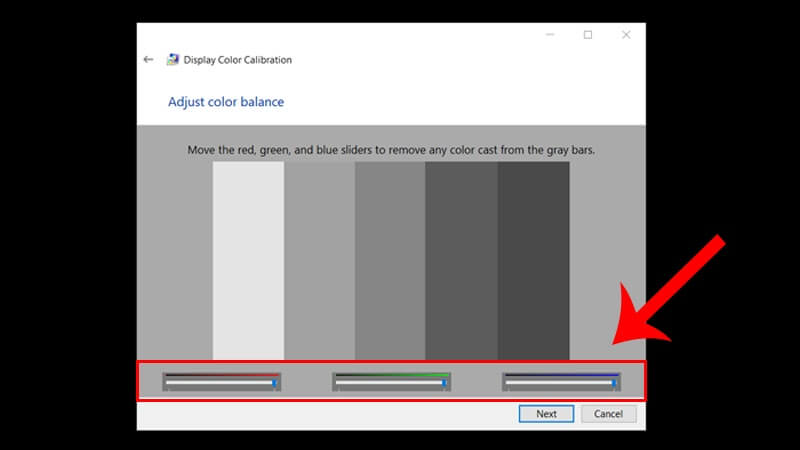
Bước 7: Cân chỉnh màu cho màn hình laptop
Cân chỉnh màu cho màn hình laptop là bước quan trọng mà bạn cần thực hiện. Hãy bấm vào Previous Calibration để xem lại toàn bộ màu sắc màn hình trước khi chỉnh. Bạn bấm vào Current calibration để xem màu sắc màn hình sau khi chỉnh xong để có sự so sánh chính xác.
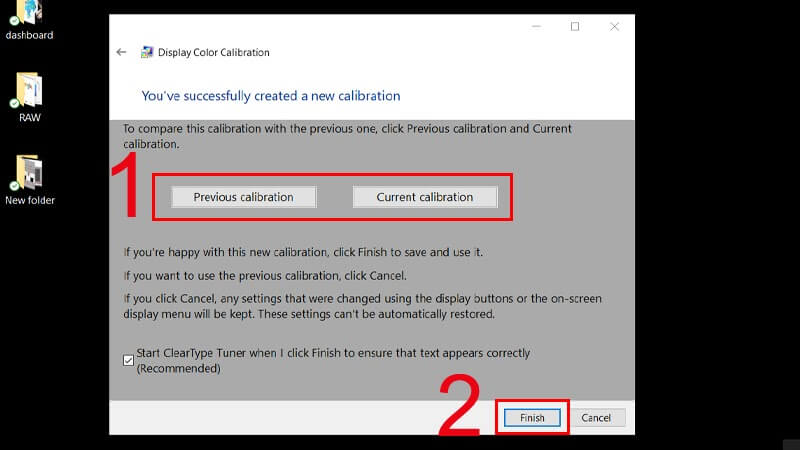
Sau khi chỉnh, nếu vẫn chưa thấy hài lòng, bạn có thể nhấn nút mũi tên quay về ở góc trên bên trái để tiếp tục điều chỉnh cho đến khi ưng ý. Khi nào cảm thấy hài lòng, bạn hãy bấm Finish để hoàn tất việc điều chỉnh này.
Bước 8: Hoàn tất toàn bộ quá trình căn chỉnh màu sắc màn hình máy tính
Khi cửa sổ ClearType Text Tuner hiện lên > Bạn bấm vào ô Turn on ClearType
Với tính năng này, người dùng sẽ được tùy chọn để đọc chữ rõ ràng hơn trên màn hình. Bạn nhấn Next để tiếp tục.
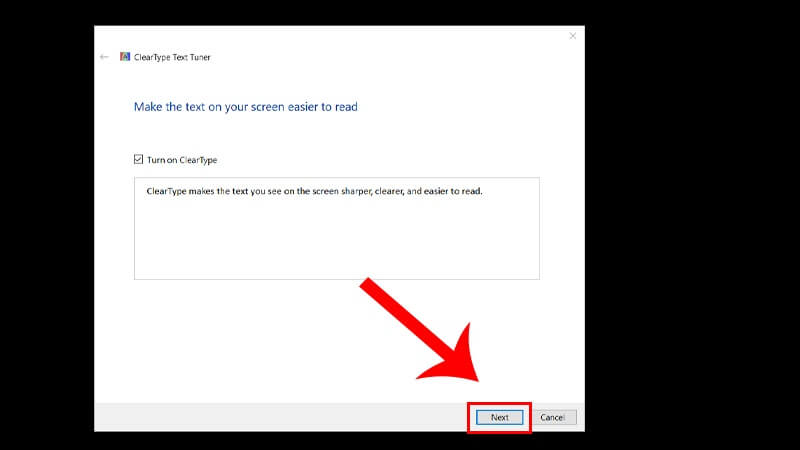
Windows sẽ tự động kiểm tra để đảm bảo màn hình của bạn được đặt ở độ phân giải gốc và sau đó hãy nhấn Next.
Những biểu mẫu văn bản sau được đưa ra để bạn lựa chọn sao cho phù hợp với mình nhất.
Chọn các lựa chọn trong khung (1) > Chọn Next (2)
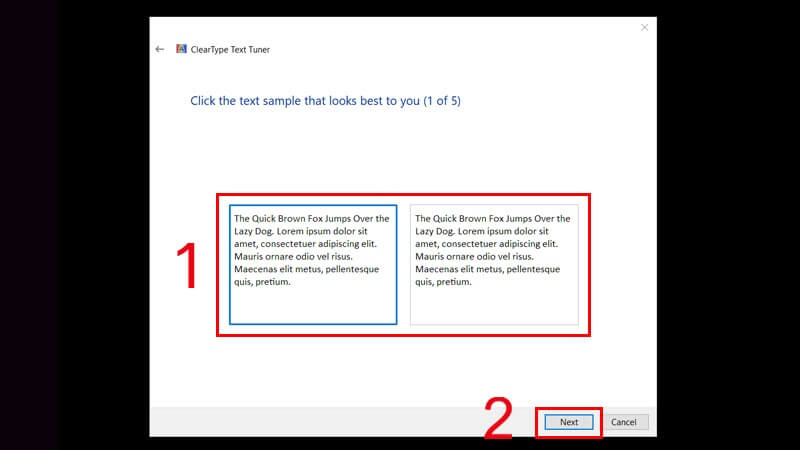
Chọn các lựa chọn trong khung (1) > Chọn Next (2)
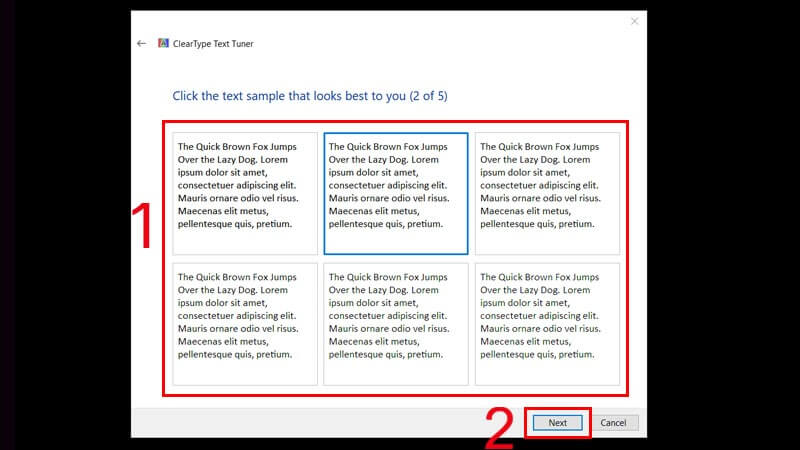
Chọn các lựa chọn trong khung (1) > Chọn Next (2)
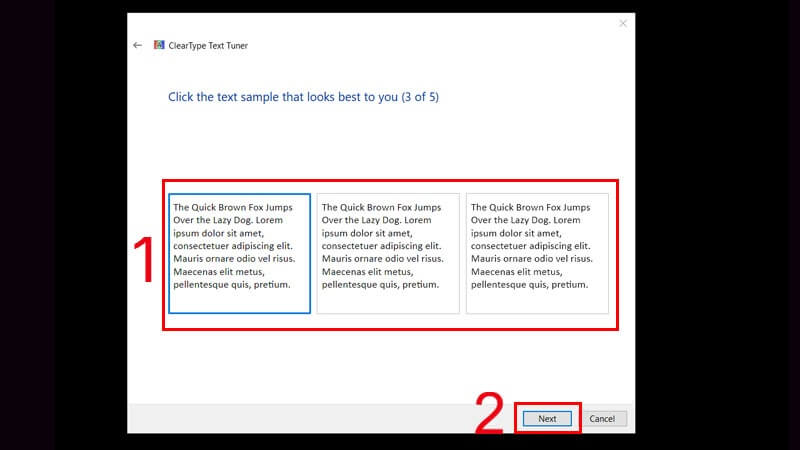
Chọn các lựa chọn trong khung (1) > Chọn Next (2)
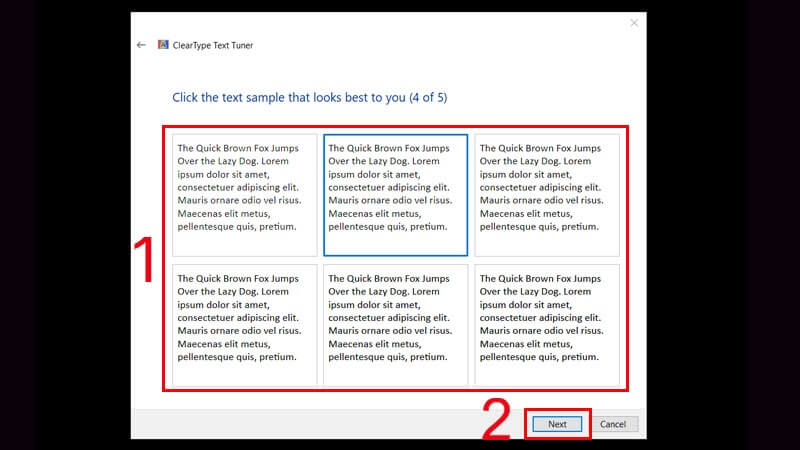
Chọn các lựa chọn trong khung (1) > Chọn Next (2)
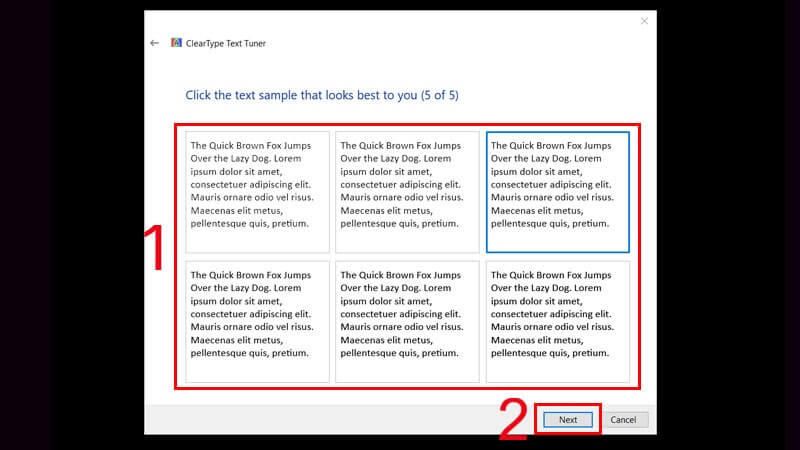
Sau khi bạn đã chọn xong, màn hình laptop của bạn lúc này sẽ tự động điều chỉnh để hiển thị văn bản như bạn vừa thiết lập. Cuối cùng, bạn bấm Finish để kết thúc.
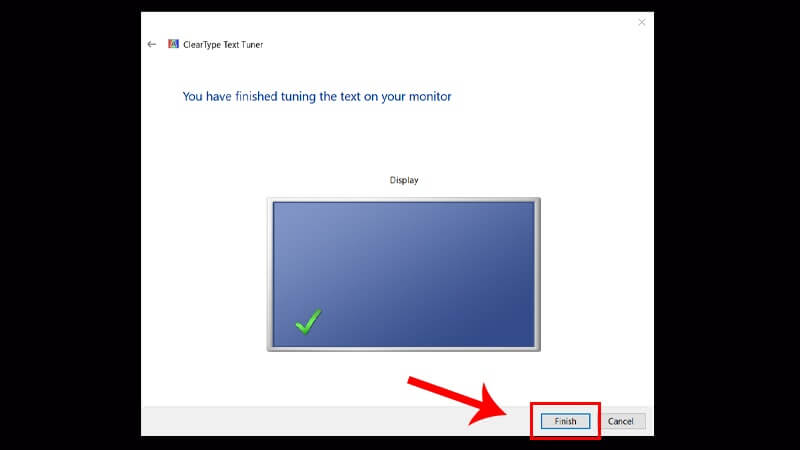
6. Chỉnh cỡ chữ hiển thị trên màn hình
6.1 Các phím tắt nhanh
Click chuột phải trên màn hình Desktop > Chọn Display Settings > Chọn Scale And Layout
6.2 Hướng dẫn chi tiết
Bước 1: Click chuột phải trên màn hình Desktop > Nhấn Display Settings
Bước 2: Trong mục Scale And Layout > Lựa chọn kích thước mà bạn mong muốn
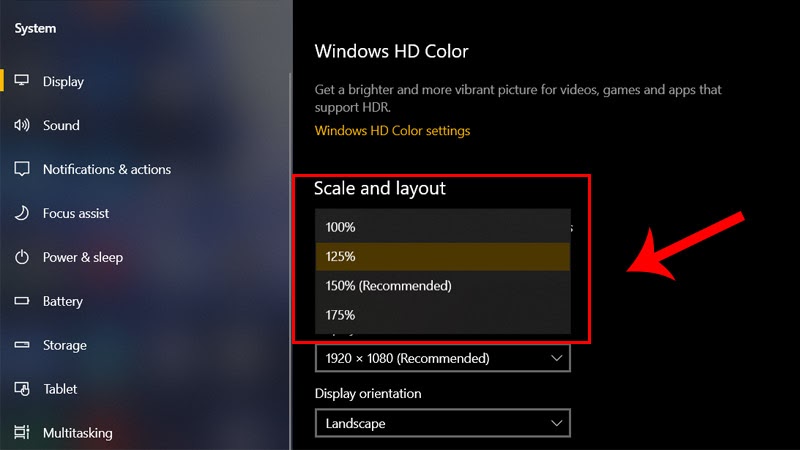
Bước 3: Trường hợp bạn muốn thay đổi kích thước cỡ chữ khác với 4 lựa chọn sẵn có > Bạn hãy nhấn vào Advanced Scaling Settings
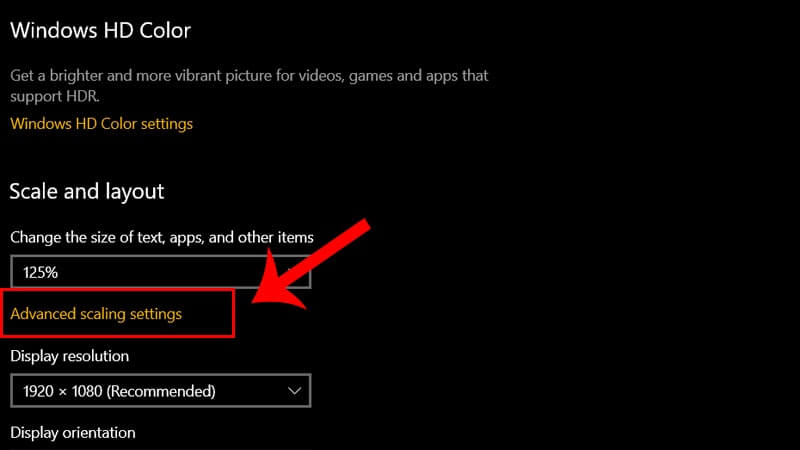
Bước 4: Thực hiện nhập giá trị mà bạn mong muốn > Tiếp tục nhấn Apply là xong
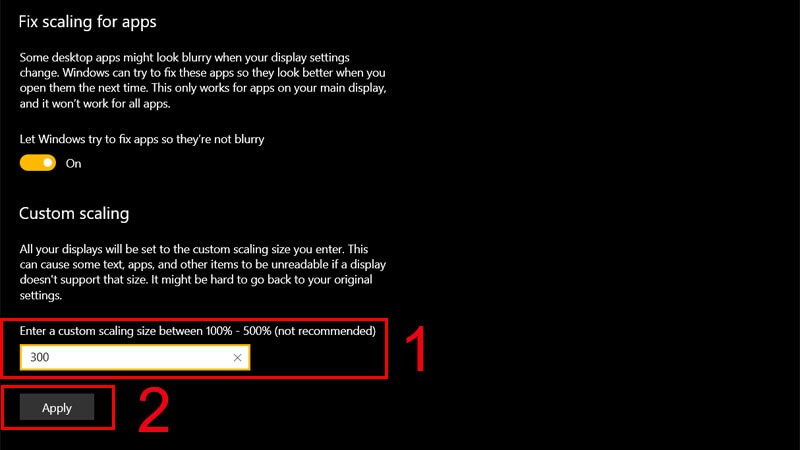
Chỉ cần áp dụng cách chỉnh màn hình máy tính chuẩn nói trên, bạn đã thực hiện việc chỉnh độ sáng, độ phân giải, độ tương phản một cách chuẩn nhất trước khi đưa máy tính vào sử dụng. Chúc bạn áp dụng thành công.
Bạn có thể tham khảo thêm cách chỉnh màn hình máy tính chuẩn ở video dưới đây:
Một số sản phẩm màn hình máy tính cũ giá tốt, nhiều ưu đãi khuyến mãi cho người dùng











